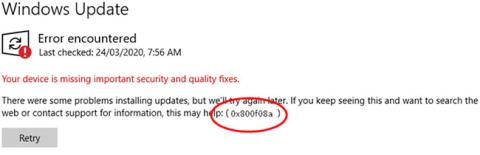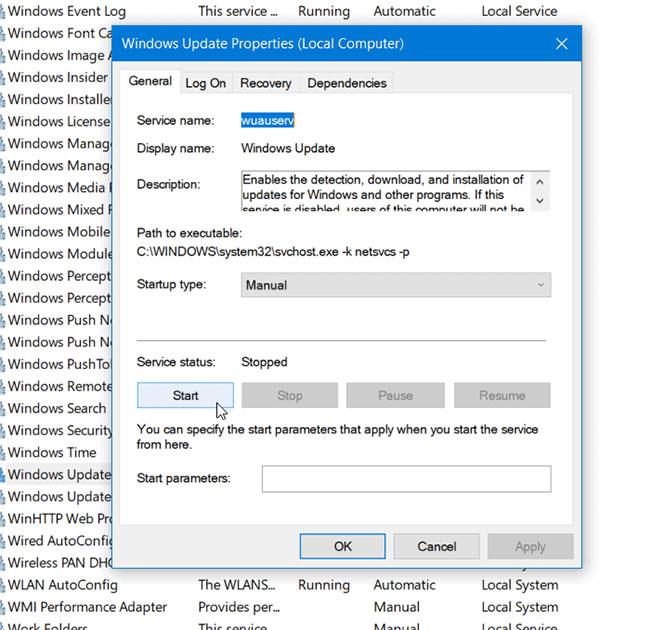Докато актуализирате Windows, често може да срещнете различни типове кодове за грешка при актуализиране, някои от които са лесни за разрешаване, докато отстраняването на други ще отнеме известно време.
Наскоро някои потребители на Windows 10 съобщиха за грешка при актуализацията 0x800f0988, 0x800f081f или 0x800f08a, докато инсталираха кумулативна актуализация на своя компютър. Поради този проблем може да имате затруднения при инсталирането на най-новите функции и актуализации за защита на вашия компютър.
Грешка при актуализиране на Windows 10 0x800f0988, 0x800f081f или 0x800f08a
По принцип тази грешка възниква, когато се опитате да инсталирате най-новите актуализации на Windows 10 на вашия компютър. С този код за грешка може да видите следното съобщение за грешка:
There were some problems installing updates, but we’ll try again later. If you keep seeing this and want to search the web or contact support for information, this may help: (0x800f081f)
В това ръководство Quantrimang.com ще обясни всички начини, които могат да ви помогнат да коригирате този код на грешка.

Грешка при актуализиране на Windows 10 0x800f0988, 0x800f081f или 0x800f08a
Как да коригирате грешка при актуализиране на Windows 10 0x800f0988, 0x800f081f или 0x800f08a
Ако срещнете някоя от следните грешки при актуализация на Windows 10, когато инсталирате актуализации на Windows, можете да следвате предложенията по-долу, за да коригирате проблема:
1. Стартирайте инструмента за отстраняване на неизправности на Windows Update
Първо, трябва да стартирате инструмента за отстраняване на неизправности при актуализиране на Windows 10, като следвате инструкциите по-долу и да видите дали това коригира грешка 0x800f08a.
- Отворете Настройки на Windows > Актуализации и защита > Отстраняване на неизправности > Допълнителни инструменти за отстраняване на неизправности .
- Отидете в десния панел и изберете Windows Update.
- Сега щракнете върху Стартиране на инструмента за отстраняване на неизправности и оставете Windows автоматично да коригира проблема. Може да отнеме известно време, за да откриете проблема, така че бъдете търпеливи.
- Когато процесът приключи, затворете прозореца с настройки и рестартирайте устройството.
Ако проблемът с Windows Update не е решен, продължете със следващото решение.
2. Изтеглете и инсталирайте актуализацията ръчно
Това решение изисква да изтеглите актуализацията ръчно, неинсталирана актуализация може да е причина за грешка 0x80070bc2 на Windows Update. Затова инсталирайте актуализацията и вижте дали грешката изчезва.
3. Стартирайте DISM, за да поправите системните файлове на Windows Update

Стартирайте DISM, за да поправите системните файлове на Windows Update
Инструментът Deployment Image Servicing and Management или DISM може да ви помогне да коригирате повредени системни файлове на Windows Update. Тъй като това е предварително инсталиран инструмент за команден ред, не е необходимо да го инсталирате за тази цел. С това казано, трябва да следвате подробни инструкции за коригиране на повредени системни файлове на Windows Update с помощта на инструмента DISM .
4. Проверете състоянието на всички услуги на Windows Update
Има 3 услуги, които трябва да проверите, когато получите код за грешка 0xc0020036, включително:
- Актуализация на Windows
- DCOM Server Process Launcher
- RPC Endpoint Mapper
Първата услуга е директно свързана с Windows Update, а следващите две услуги са зависимости.
В допълнение към директната услуга, трябва да потърсите зависимости на услугата Windows Update и да видите дали те работят.
За да започнете, потърсете „услуги“ в полето за търсене в лентата на задачите и щракнете върху резултата от търсенето. След като отворите прозореца за услуги , потърсете Windows Update, DCOM Server Process Launcher и RPC Endpoint Mapper . Проверете дали работят или не.
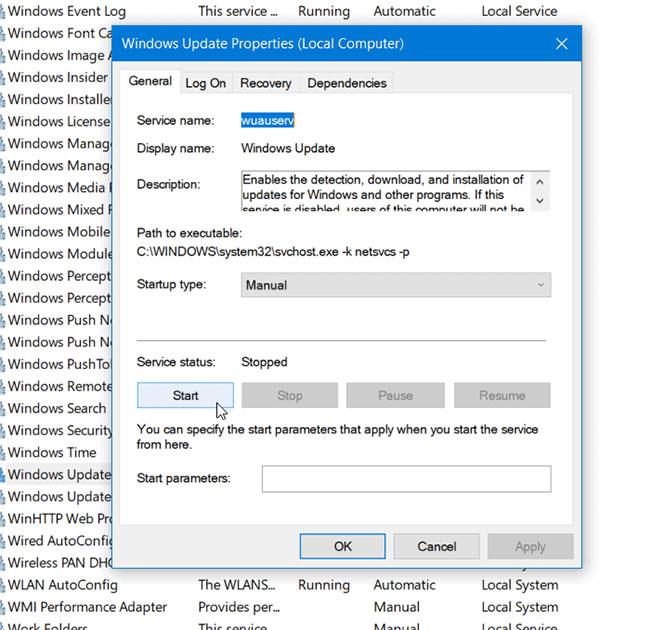
Проверете дали Windows Update, DCOM Server Process Launcher и RPC Endpoint Mapper работят
Ако не, трябва да стартирате тези услуги една след друга.
5. Нулирайте компонентите на Windows Update
За съжаление, ако грешката на Windows Update 0x800f08a все още не е разрешена, може да се наложи да нулирате компонентите на Windows Update по подразбиране и да проверите дали проблемът е разрешен.
Виж повече: